
前幾天因為同事的檔案不小心將設定的密碼給忘記了,導致要防止別人修改內容的權限防到了自己阿~所以說凡事真的要想清楚再做喔~
同事有難當然是要幫忙的阿~誰叫我心腸這麼好~
上網google一下發現有辦法可以解決,試了一下果真可以,但是office 2010版的步驟有點不一樣,所以小弟我將操作步驟PO上來分享一下。
大概步驟為 : 將檔案(禁止修改的word檔) --> 另存為附檔名為xml的檔案 --> 將另存的檔案用筆記本開啟 --> 利用搜尋功能將PASSWORD的字串改為"0" --> 再將xml檔案利用word開啟 --> 開啟後將權限取消,在另存副檔名為doc的檔案 --> 大功告成
圖形步驟 :
第1步 首先開啟已被「文件保護」功能鎖住的Word文件,我們可以看到原本的編輯功能因為被「文件保護」功能給限制住了,所以都不能修改文字或調整版面。
第2步 現在開始破解,依序按下〔檔案〕→【另存新檔】,準備將這個Word檔儲存成另外一種格式。

第3步 儲存檔案時,請在「存檔類型」中點選【word 2003 XML 文件】這個副檔名,檔案名稱隨便打,最後再按下〔儲存檔案〕,將原本的Word檔儲存為XML格式的檔案。

第4步 將Word文件儲存為XML格式後,在該檔案上按一下滑鼠右鍵,再點選【開啟檔案】→【Notepad】,準備以記事本軟體來開啟。
第5步 開啟之後會是一大串的類似程式碼的東西,不用管他內容寫什麼,但是都不可去動到內容唷!依序按下記事本視窗中的〔編輯〕→【尋找】,在「尋找目標」欄位中輸入「password」再按下〔找下一個〕,搜尋此文件中「Password」這個關鍵字。

第6步 接著將找到的「Password」右邊的密碼改為「0」,如下圖的範例所示,我們將這串數字改為「0」,然後再存檔、關閉記事本視窗。至此,已經差不多快完成囉。
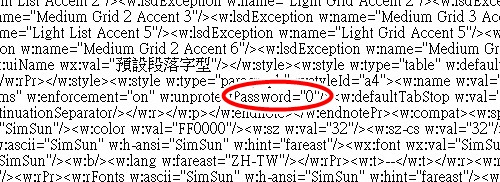
第7步 用記事本修改完剛剛的XML檔案後,接著再用Word開啟剛剛修改完的XML檔,依序按下〔檔案〕→〔權限〕→〔限制編輯〕→〔停止保護〕,即可將這個Word檔原本的文件保護功能給解除掉,而且不用輸入密碼唷!


第8步 原本完全無法修改的Word文件,已經可以順利讓我們修改、調整文件內容囉!修改好的XML文件,當然也可以再用「另存新檔」的方式再儲存成「.doc」的格式,方便日後再瀏覽或修改。
參考資料網站 : http://briian.com/?p=1423


 留言列表
留言列表